自从我们把开发环境从VS6迁移到VS2003后,不得不整日忍受着它缓慢的启动过程,真怀念VS6行云流水般的感觉。其实我们完全可以定制Visual Studio 2003 的初始化过程,去掉那些平日很少触及的功能。
1.禁用起始页
在缺省情况下,起始页会提供我们最近的工程列表,但它是以WEB页面方式出现的,也就是说,他启动了IE的一个实例,这是VS2003启动变慢的一个首因,
如果你习惯于从“最近项目列表”启动项目,那么完全可以禁用掉起始页,方法很简单:“工具”->“选项”菜单,如图:选择“显示空环境”。
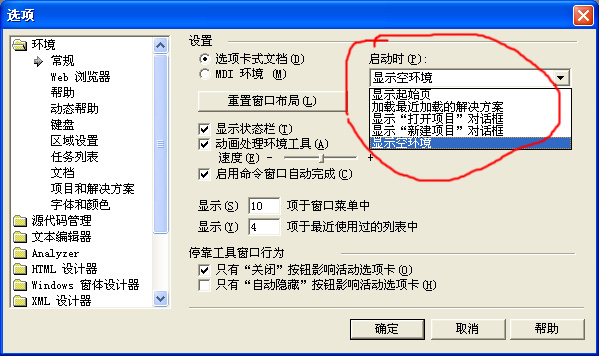 ,
,
2.关闭动态帮助
另外一个显著减慢VS2003运行速度的关键就是“动态帮助”,并且“动态帮助”不仅仅是减慢程序的启动速度,他会一直影响VS2003的整个运行过程,甚至有时会慢的让人难以忍受。一个简单的做法,是在VS2003退出之前,关闭“动态帮助”窗口,这样他就不会在以后的开发过程中自动出现了;假如你压根就不使用这一功能,可以修改注册表项HKEY_CURRENT_USER\Software\Microsoft\Visual Studio\<7.1>\Dynamic Help,将键值 Never Show DH on F1改为YES即可。
3.从“运行”对话框启动
从“起始-〉运行”对话框,以命令行方式启动VS2003,是加速起始过程的另一秘诀,多数人知道在此使用“cmd "," ping"," regedit ”等常用命令,其实还有VS2003的启动命令“devenv”,先别急,秘诀还没公布呢!敲下“devenv /nosplash ”,看看发生了什么,哈哈,连起始屏也不见了,是不是有飞快的感觉了!
4.控制“最近文件列表”
如果你在“最近文件列表”或“最近项目列表”中,保持比较多的文件或项目,VS2003的启动过程就会慢很多,特别是当你的文件或项目存在于网络路径之上时。因为VS2003会在启动时检查文件各种属性,当你的网络链接出现问题而失效,或者此时你根本就没有连接到网络,VS2003甚至会挂起。
这里推荐一个好玩的工具VSTweak, 它能够定制你的最近文件列表,去除无用的文件连接,效果如图:
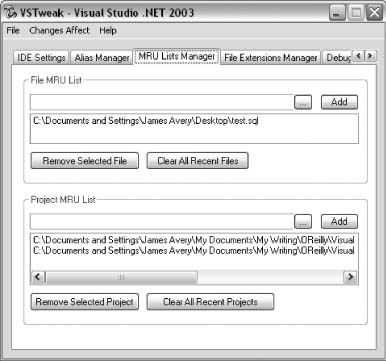 ,
,
另外他还有一些你想不到的功能呢?想下载快动手http://workspaces.gotdotnet.com/vstweak.